
Introduzione
La segreteria telefonica visiva migliora il modo in cui gestisci i messaggi vocali sul tuo iPhone, permettendoti di visualizzare, ascoltare e scegliere i messaggi senza dover accedere alla casella vocale. Organizzata come le email, questa funzione semplifica il tradizionalmente complicato sistema di segreteria. Questa guida ti aiuterà ad attivare la segreteria telefonica visiva, risolvere eventuali problemi e ottimizzarne l’uso. Che tu sia nuovo all’iPhone o un utente esperto, la nostra guida passo-passo migliorerà la tua esperienza con la segreteria telefonica.

Cos’è la Segreteria Telefonica Visiva?
La segreteria telefonica visiva rivoluziona la gestione dei messaggi vocali presentando un elenco di messaggi che puoi selezionare e ascoltare singolarmente. Con dettagli come l’identità del chiamante e il timestamp, facilita la comunicazione in modo efficiente. Integrandosi con i servizi di trascrizione, la segreteria telefonica visiva ti permette di leggere i messaggi quando ascoltarli non è conveniente, diventando uno strumento inestimabile per gestire la comunicazione professionale e personale.
Passi di Preparazione
La preparazione è cruciale per un processo di attivazione senza intoppi. Assicurarsi della compatibilità e fare il backup del dispositivo sono passi fondamentali per evitare potenziali problemi.
Controllare Compatibilità iOS e Carrier
- Compatibilità iOS: Assicurati che l’iOS del tuo iPhone supporti la segreteria visiva, generalmente disponibile da iOS 5 in poi.
- Compatibilità Carrier: Verifica con il tuo operatore se supporta la segreteria visiva. Consulta il loro sito web o il servizio clienti per conferma.
Effettua il Backup dei Dati del tuo iPhone
Eseguire un backup del tuo iPhone previene la perdita di dati durante l’impostazione. Usa iCloud o connettiti a un computer per fare il backup tramite iTunes, salvaguardando i tuoi dati cruciali.
Imposta la Password della Segreteria
Una password per la segreteria è essenziale per accedere alle impostazioni:
1. Vai all’app Telefono.
2. Tocca ‘Segreteria’.
3. Segui le istruzioni per creare una password.
La preparazione getta le basi per attivare la segreteria visiva collegando la comprensione a passi concreti.

Attivazione della Segreteria Telefonica Visiva
Dopo la preparazione, puoi facilmente attivare la segreteria visiva accedendo e configurando le tue impostazioni.
Accesso alle Impostazioni Segreteria
- Apri l’app Telefono.
- Tocca la scheda ‘Segreteria’ in basso a destra.
- L’accesso iniziale richiederà un’impostazione.
Navigazione nel Processo di Attivazione
- Tocca ‘Configura Ora’.
- Inserisci la tua password per la segreteria.
- Opta per la trascrizione dei messaggi se desirata.
- Tocca salva per attivare la segreteria visiva.
Test della Segreteria Telefonica Visiva
Conferma l’attivazione:
1. Lasciando un messaggio vocale da un altro dispositivo.
2. Controllando il messaggio nella scheda di segreteria visiva.
3. Verificando la trascrizione, se abilitata.
Passare senza problemi dalla preparazione all’attivazione assicura fiducia nel processo di impostazione.
Risolvere i Problemi di Attivazione
Problemi comuni potrebbero sorgere durante l’attivazione, ma la maggior parte può essere risolta con semplici passaggi.
Problemi Comuni di Attivazione
- I messaggi non vengono visualizzati.
- La trascrizione fallisce.
- Impossibile salvare le impostazioni.
Soluzioni e Correzioni
- Riavvia il tuo iPhone: spesso risolve i problemi tecnici.
- Aggiorna iOS: assicurati che la versione più recente di iOS sia installata.
- Controlla la Connessione di Rete: una connessione stabile è cruciale.
Contattare il Supporto
Se i problemi persistono:
– Supporto del Carrier: alcuni problemi possono riguardare i servizi dell’operatore.
– Supporto Apple: richiedi aiuto se il supporto del carrier non risolve il tuo problema.
Le strategie di risoluzione dei problemi ti equipaggiano con strumenti per affrontare e risolvere eventuali ostacoli di attivazione in modo efficiente.
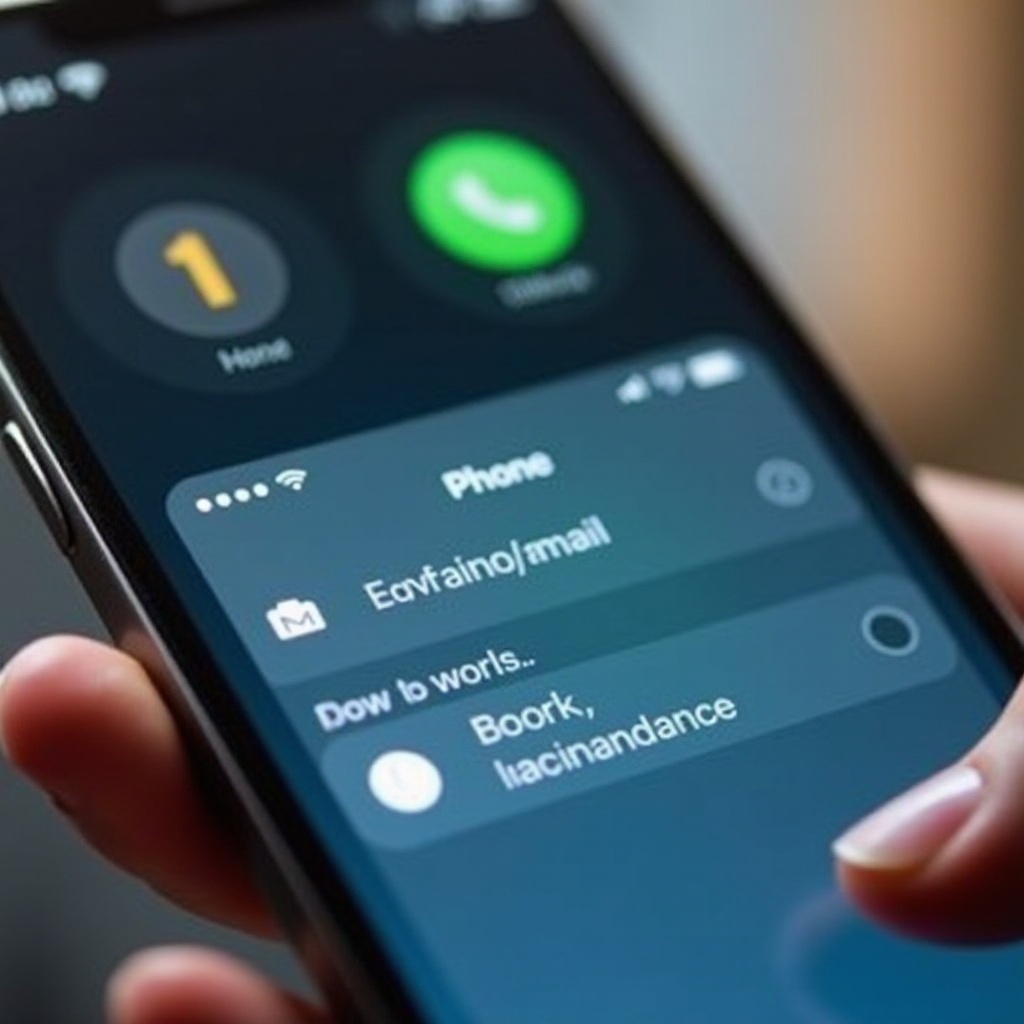
Ottimizzare la Tua Esperienza di Segreteria Telefonica Visiva
Dopo l’attivazione, impostazioni personalizzate ottimizzano l’uso della tua segreteria, adattando le funzioni alle tue preferenze.
Personalizzare le Impostazioni della Segreteria
- Crea saluti personalizzati.
- Regola le impostazioni di notifica in base alle tue esigenze.
Utilizzare i Servizi di Trascrizione
La trascrizione consente di leggere i tuoi messaggi vocali, ideale per il multitasking o ambienti senza rumore. Assicurati che questa impostazione sia attiva per usufruire della sua comodità.
Collegare l’ottimizzazione con la precedente risoluzione dei problemi assicura che i lettori possano affinare l’impostazione della segreteria in modo adattivo.
Conclusione
Attivare la segreteria telefonica visiva sul tuo iPhone migliora la gestione dei messaggi con controllo e flessibilità. Il layout visivo e i servizi di trascrizione semplificano i processi di comunicazione, rendendo la segreteria uno strumento funzionale e facile da usare. Esplora tutte le impostazioni per personalizzare la tua esperienza in base alle esigenze del tuo stile di vita.
Domande Frequenti
Come posso accedere alla segreteria visiva sul mio iPhone?
Accedila tramite l’app Telefono toccando la scheda Segreteria. Segui le istruzioni per l’impostazione se sei un nuovo utente.
Cosa devo fare se la segreteria visiva non funziona?
Verifica il servizio del vettore, la connessione di rete e gli aggiornamenti iOS. Riavvia il telefono o contatta il supporto se necessario.
La segreteria visiva può essere utilizzata a livello internazionale?
Dipende dal tuo vettore e dai piani di roaming internazionale. Contatta il tuo vettore per le politiche specifiche sull’uso internazionale.
